有一个定时项目,放在iis中,运行了一天,定时任务就停止了,故准备把这个定时任务放到服务中,直接上步骤
1.新建服务项目,注意.Net版本要为4.0
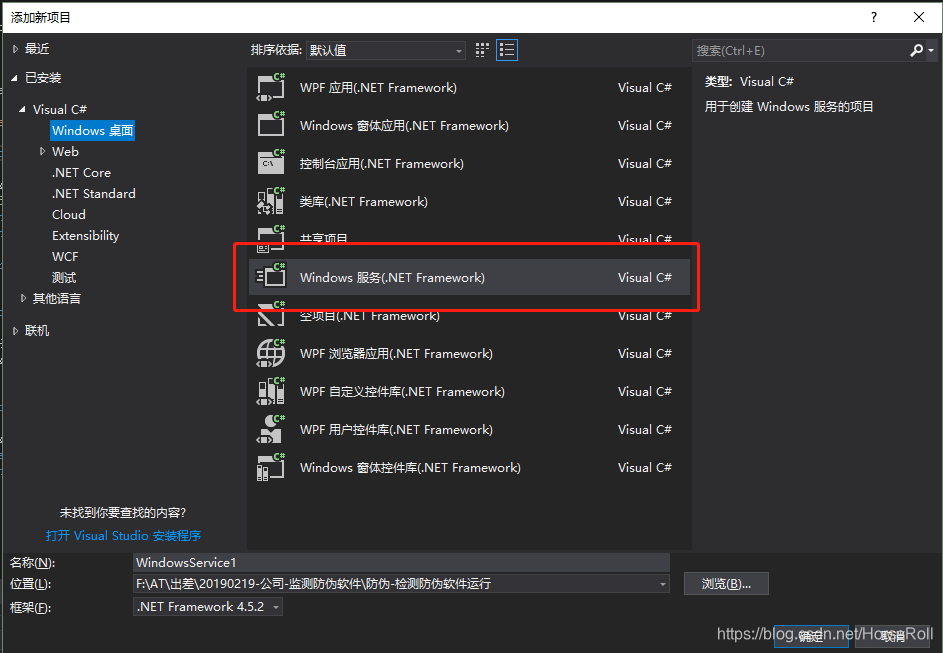
2.在service1界面鼠标右键 点击,在右键属性界面选择添加安装程序,然后设置ServiceInstaller1服务的名称,描述等信息。设置serviceProcessInstaller1的Account属性设置为LocalSystem

3.在Service1.cs文件中的Onstart方法中写入定时器方法,然后生成
4.安装服务
在Debug目录下找到生成的exe文件,命名不能为中文,比如命名成666.exe 然后我们在当前目录新建个txt文件,写入内容,%~dp0指的是得到当前bat的路径,当然也可以用绝对路径来替代
%SystemRoot%\Microsoft.NET\Framework\v4.0.30319\InstallUtil.exe %~dp0666.exe
Pause然后修改后缀txt为.bat,右键以管理员身份运行,就OK了,如果失败,那就把整个debug文件夹防止C盘目录下再运行即可
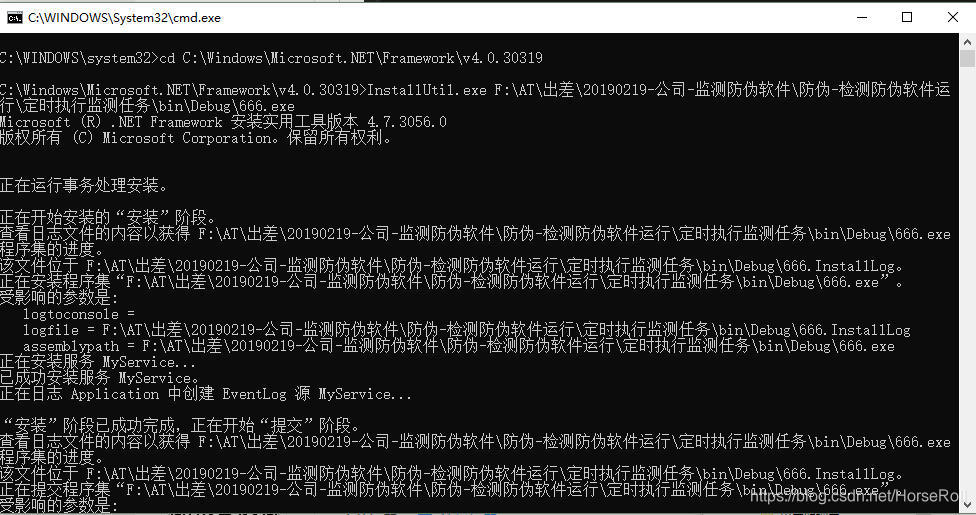
5.启动服务
同样新建txt文件,写入内容后修改后缀为bat格式,管理员方式运行,写入内容如下
net start Myservice
sc config Myservice start= auto
Pause6.停止服务,写入内容
net stop Myservice
Pause7.卸载服务
%SystemRoot%\Microsoft.NET\Framework\v4.0.30319\InstallUtil.exe /u %~dp0666.exe
Pause参考资料:C#创建Windows服务与安装-图解























 389
389











 被折叠的 条评论
为什么被折叠?
被折叠的 条评论
为什么被折叠?










